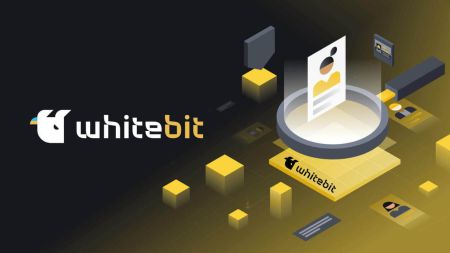Jak zarejestrować się i wypłacić pieniądze na WhiteBIT
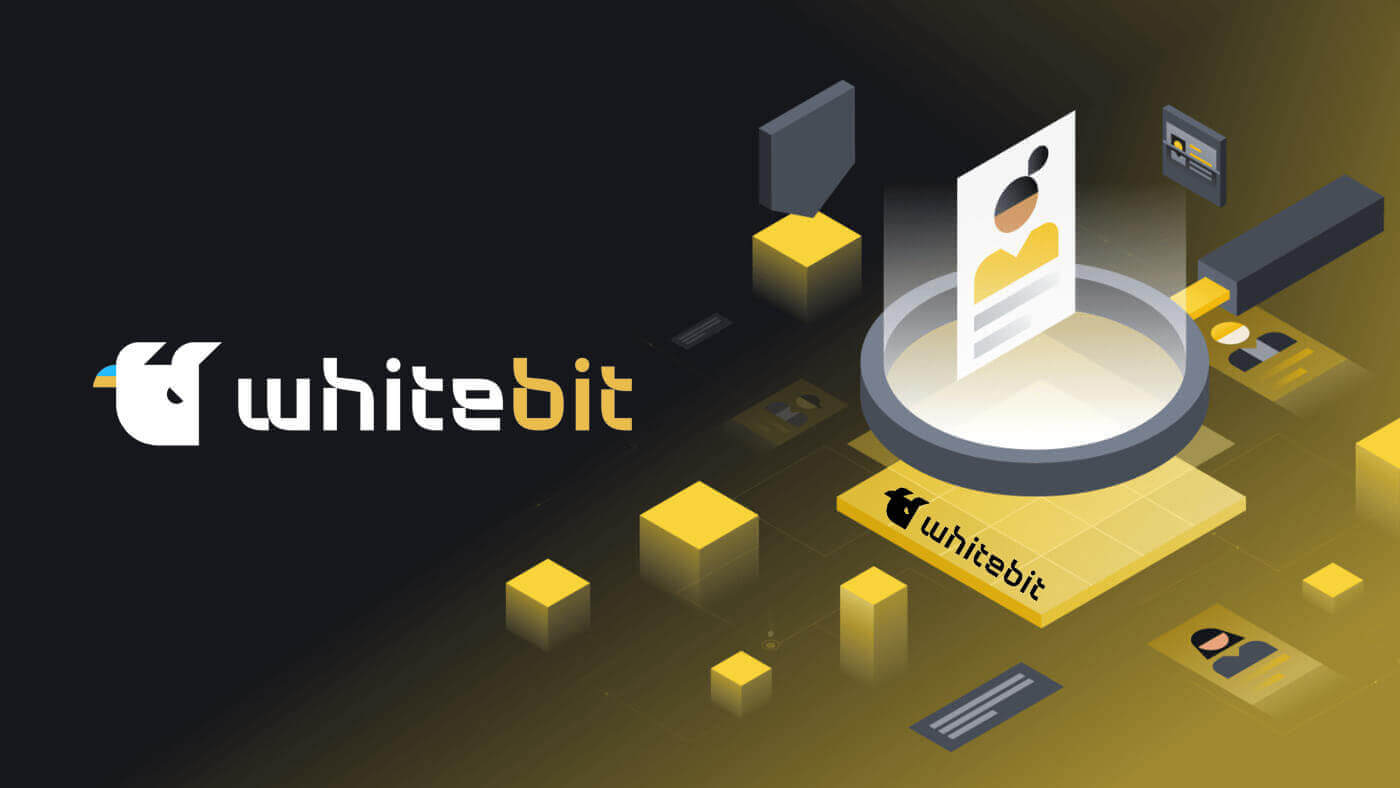
Jak zarejestrować się w WhiteBIT
Jak zarejestrować się w WhiteBIT za pomocą poczty elektronicznej
Krok 1 : Przejdź do witryny WhiteBIT i kliknij przycisk Zarejestruj się w prawym górnym rogu.
Krok 2: Wprowadź te informacje:
- Wpisz swój adres e-mail i utwórz silne hasło.
- Zaakceptuj Umowę użytkownika i Politykę prywatności i potwierdź swoje obywatelstwo, a następnie dotknij „ Kontynuuj ”.
Uwaga: Upewnij się, że Twoje hasło ma co najmniej 8 znaków. (1 mała litera, 1 wielka litera, 1 cyfra i 1 symbol).

Krok 3 : Otrzymasz e-mail weryfikacyjny od WhiteBIT. Wpisz kod , aby potwierdzić swoje konto. Wybierz opcję Kontynuuj. 
Krok 4: Po potwierdzeniu konta możesz się zalogować i rozpocząć handel. Jest to główny interfejs sieciowy po pomyślnej rejestracji.
Jak zarejestrować się w aplikacji WhiteBIT
Krok 1 : Otwórz aplikację WhiteBIT i kliknij „ Zarejestruj się ”.

Krok 2: Wprowadź te informacje:
1 . Wpisz swój adres e-mail i utwórz hasło.
2 . Zaakceptuj Umowę użytkownika i Politykę prywatności i potwierdź swoje obywatelstwo, a następnie dotknij „ Kontynuuj ”.
Uwaga : pamiętaj, aby wybrać silne hasło do swojego konta. ( Wskazówka : Twoje hasło musi mieć co najmniej 8 znaków i zawierać co najmniej 1 małą literę, 1 wielką literę, 1 cyfrę i 1 znak specjalny). Krok 3: Na Twój adres e-mail zostanie wysłany kod weryfikacyjny. Wpisz kod w aplikacji, aby dokończyć rejestrację.

To jest główny interfejs aplikacji po pomyślnej rejestracji. 
Często Zadawane Pytania
Co to jest subkonto?
Do swojego konta głównego możesz dodać konta pomocnicze, czyli subkonta. Celem tej funkcji jest otwarcie nowych możliwości zarządzania inwestycjami.
Do Twojego profilu możesz dodać maksymalnie trzy subkonta, aby efektywnie organizować i realizować różne strategie handlowe. Oznacza to, że możesz eksperymentować z różnymi strategiami handlowymi na koncie dodatkowym, zachowując jednocześnie bezpieczeństwo ustawień i środków konta głównego. Jest to mądra metoda eksperymentowania z różnymi strategiami rynkowymi i dywersyfikacji portfela bez narażania na szwank podstawowych inwestycji.
Jak dodać subkonto?
Subkonta możesz tworzyć za pomocą aplikacji mobilnej lub strony internetowej WhiteBIT. Oto proste kroki, aby otworzyć subkonto:1 . Po wybraniu opcji „Ustawienia” i „Ustawienia ogólne” wybierz „Subkonto”.


2 . Wprowadź nazwę subkonta (etykietę) i, jeśli to konieczne, adres e-mail. Później możesz modyfikować etykietę w „Ustawieniach” tak często, jak to konieczne. Etykieta musi być odrębna na jednym Koncie Głównym.

3 . Aby określić opcje handlowe subkonta, wybierz Dostępność salda pomiędzy Saldem handlowym (Spot) a Saldem zabezpieczenia (Futures + Marża). Obie opcje są dla Ciebie dostępne.

4 . Aby udostępnić subkontowi certyfikat weryfikacji tożsamości, potwierdź opcję udostępnij KYC. Jest to jedyny krok, w którym ta opcja jest dostępna. W przypadku wstrzymania KYC podczas rejestracji, Użytkownik Subkonta jest zobowiązany do jego samodzielnego wypełnienia.
To też tyle! Możesz teraz eksperymentować z różnymi strategiami, uczyć innych o handlu WhiteBIT lub robić jedno i drugie.
Jakie środki bezpieczeństwa stosujemy na naszej giełdzie?
W dziedzinie bezpieczeństwa stosujemy najnowocześniejsze techniki i narzędzia. Wprowadzamy w życie:- Celem uwierzytelniania dwuskładnikowego (2FA) jest zapobieganie niepożądanemu dostępowi do Twojego konta.
- Ochrona przed phishingiem: przyczynia się do utrzymania niezawodności naszej giełdy.
- Dochodzenia w zakresie przeciwdziałania praniu pieniędzy i weryfikacja tożsamości są niezbędne, aby zagwarantować otwartość i bezpieczeństwo naszej platformy.
- Czas wylogowania: W przypadku braku aktywności konto zostaje automatycznie wylogowane.
- Zarządzanie adresami: umożliwia dodanie adresów wypłat do białej listy.
- Zarządzanie urządzeniami: możesz jednocześnie anulować wszystkie aktywne sesje ze wszystkich urządzeń, a także pojedynczą, wybraną sesję.
Jak wypłacić pieniądze z WhiteBIT
Jak wypłacić kryptowalutę z WhiteBIT
Wypłać kryptowalutę z WhiteBIT (Web)
Przed wypłatą kryptowaluty z WhiteBIT upewnij się, że masz żądany zasób na swoim „ głównym ” saldzie. Możesz przesyłać pieniądze bezpośrednio pomiędzy saldami na stronie „ Salda ”, jeśli nie znajdują się one na saldzie „ Głównym ”.
Krok 1: Aby przelać walutę, po prostu kliknij przycisk „ Przelew ” po prawej stronie znacznika tej waluty.

Gdy tylko pieniądze znajdą się na saldzie „ Głównym ”, możesz rozpocząć wypłaty. Na przykładzie Tether (USDT) przeanalizujmy krok po kroku jak wypłacić pieniądze z WhiteBIT na inną platformę.
Krok 3: Zwróć uwagę na następujące ważne punkty:
- W oknie wypłaty zawsze sprawdź listę sieci (odpowiednio standardów tokenów), które są obsługiwane przez WhiteBIT. I upewnij się, że sieć, przez którą zamierzasz dokonać wypłaty, jest obsługiwana po stronie odbiorcy. Możesz także sprawdzić przeglądarkę sieciową każdej monety, klikając ikonę łańcucha obok znacznika na stronie salda.

- Sprawdź, czy wprowadzony adres wypłaty jest prawidłowy dla danej sieci.
- Zanotuj notatkę (znacznik docelowy) dla niektórych walut, takich jak Stellar (XLM) i Ripple (XRP). Aby saldo zostało zaksięgowane po wypłacie, środki muszą zostać poprawnie wprowadzone do notatki. Niemniej jednak wpisz „ 12345 ” w odpowiednim polu, jeśli odbiorca nie potrzebuje notatki.
1. Przejście do formularza wypłaty
Kliknij na „ Salda ” w górnym menu strony, a następnie wybierz „ Suma ” lub „ Główne ”. 
Kliknij przycisk „ Wypłać ” po zlokalizowaniu waluty za pomocą symbolu giełdowego USDT. Alternatywnie możesz wybrać żądany składnik aktywów z listy rozwijanej za pomocą przycisku „ Wypłać ” znajdującego się w prawym górnym rogu strony bilansu.
2. Wypełnienie formularza wypłaty
Sprawdź najważniejsze szczegóły znajdujące się w górnej części okna wypłaty. Prosimy o podanie kwoty wypłaty, sieci, za pośrednictwem której zostanie dokonana wypłata oraz adresu (znajdującego się na platformie odbiorczej), na który środki zostaną wysłane. 
Proszę zwrócić uwagę na opłatę i minimalną kwotę wypłaty (możesz użyć przełącznika, aby dodać lub odjąć opłatę od wprowadzonej kwoty). Dodatkowo, wpisując znacznik żądanej monety w polu wyszukiwania na stronie „ Opłaty ”, możesz znaleźć informacje o minimalnej kwocie i opłacie dla każdej sieci monet.
Następnie wybierz z menu opcję „ Kontynuuj ”.
3. Potwierdzenie wypłaty
Jeśli włączone jest uwierzytelnianie dwuskładnikowe, musisz użyć 2FA i kodu wysłanego na adres e-mail powiązany z Twoim kontem WhiteBIT, aby potwierdzić wypłatę.
Kod, który otrzymasz w wiadomości e-mail, jest ważny tylko przez 180 sekund, więc pamiętaj o tym. Prosimy o wypełnienie go w odpowiednim polu okna wypłaty i wybranie opcji „ Potwierdź żądanie wypłaty ”. 
Ważne : Radzimy dodać adres e-mail [email protected] do swojej listy kontaktów, listy zaufanych nadawców lub białej listy w ustawieniach poczty e-mail, jeśli nie otrzymałeś wiadomości e-mail od WhiteBIT zawierającej kod lub jeśli otrzymałeś ją za późno. Dodatkowo przenieś wszystkie e-maile WhiteBIT z folderów z promocjami i spamem do swojej skrzynki odbiorczej.
4. Sprawdzenie statusu wypłaty
Jeśli korzystasz z aplikacji mobilnej, po odnalezieniu USDT w „ Portfelu ” (tryb wymiany) wybierz opcję „ Wypłata ” . Następnie wykonaj poprzednią instrukcję w podobny sposób. Możesz także przeczytać nasz artykuł na temat korzystania z aplikacji WhiteBIT do wypłaty kryptowaluty.
Zazwyczaj wypłaty trwają od jednej minuty do godziny. Wyjątek może wystąpić, jeśli sieć jest zbyt obciążona. Jeśli masz problemy z wypłatą pieniędzy, skontaktuj się z naszym zespołem wsparcia.
Wypłać kryptowalutę z WhiteBIT (aplikacja)
Przed dokonaniem wypłaty upewnij się, że Twoje pieniądze znajdują się na saldzie głównym . Za pomocą przycisku „ Przelew ” znajdującego się w zakładce „ Portfel ” przelewy salda realizowane są ręcznie. Wybierz walutę, którą chcesz przesłać. Następnie z listy rozwijanej wybierz przelew z salda „ Handel ” lub „ Zabezpieczenie ” na saldo „ Główne ”, wprowadź kwotę środka do przeniesienia i kliknij „ Kontynuuj ”. Natychmiast odpowiemy na Twoją prośbę. Należy pamiętać, że po potwierdzeniu wypłaty system automatycznie poprosi Cię o przelanie środków z salda „ Handel ” lub „ Zabezpieczenie ”, nawet jeśli nie znajdują się one na saldzie „ Głównym ”. Gdy pieniądze znajdą się na saldzie głównym , możesz rozpocząć proces wypłaty. Na przykładzie monety Tether (USDT) przeanalizujmy proces wypłaty pieniędzy z WhiteBIT na inną platformę w aplikacji. Proszę zwrócić uwagę na te istotne punkty: Zawsze w oknie wyjściowym należy zawsze odnosić się do listy sieci (lub standardów tokenów, jeśli dotyczy), które WhiteBIT obsługuje. Dodatkowo upewnij się, że sieć, z której planujesz się wycofać, jest obsługiwana przez odbiorcę. Wybierając przycisk „ Odkrywcy ” po kliknięciu na znacznik monety w zakładce „ Portfel ”, możesz także wyświetlić przeglądarkę sieciową dla każdej monety. Sprawdź, czy wprowadzony adres wypłaty jest prawidłowy dla danej sieci. Zanotuj notatkę (znacznik docelowy) dla niektórych walut, takich jak Stellar (XLM) i Ripple (XRP) . Aby saldo zostało zaksięgowane po wypłacie, środki muszą zostać poprawnie wprowadzone do notatki. Niemniej jednak wpisz „ 12345 ” w odpowiednim polu, jeśli odbiorca nie potrzebuje notatki. Należy zachować ostrożność! Jeśli podczas transakcji podasz fałszywe informacje, Twoje aktywa mogą zostać utracone na zawsze. Przed zakończeniem każdej transakcji proszę potwierdzić, że informacje, których używasz do wypłaty środków, są dokładne. 1. Przejście do formularza odstąpienia od umowy. W zakładce „ Portfel ” kliknij przycisk „ Wypłać ” i z dostępnej listy monet wybierz USDT. 2. Wypełnienie formularza odstąpienia od umowy. Sprawdź najważniejsze szczegóły znajdujące się w górnej części okna wypłaty. W razie potrzeby wybierz sieć ,




Przycisk Żądanie wypłaty ".

Proszę zwrócić uwagę na opłatę i minimalną kwotę wypłaty (możesz użyć przełącznika, aby dodać lub odjąć opłatę od wprowadzonej kwoty). Dodatkowo wpisując znacznik żądanej monety w polu wyszukiwania na stronie " Opłaty ”, możesz znaleźć informacje o minimalnej kwocie i opłacie dla każdej sieci monet.
3. Potwierdzenie wypłaty.
Zostanie do Ciebie wysłany e-mail. Będziesz musiał wprowadzić kod podany w wiadomości e-mail, aby potwierdzić i utworzyć żądanie wypłaty. Ważność tego kodu wynosi 180 sekund .
Ponadto, aby zatwierdzić wypłatę, będziesz musiał wprowadzić kod z aplikacji uwierzytelniającej, jeśli masz włączone uwierzytelnianie dwuskładnikowe (2FA).

Ważne : radzimy dodanie adresu e-mail [email protected] do swojej listy kontaktów, listy zaufanych nadawców lub białej listy w ustawieniach poczty e-mail, jeśli nie otrzymałeś e-maila od WhiteBIT zawierającego kod lub otrzymałeś go za późno. Dodatkowo przenieś cały WhiteBIT wiadomości e-mail z promocji i folderów ze spamem do Twojej skrzynki odbiorczej.
4. Sprawdzenie statusu wypłaty
Środki są pobierane z „ Głównego ” salda Twojego konta WhiteBIT i widoczne w „ Historii ” (zakładka „ Wypłata ”).


Zazwyczaj wypłaty trwają od jednej minuty do godziny. Wyjątek może wystąpić, jeśli sieć jest zbyt obciążona.
Jak wypłacić walutę krajową na WhiteBIT
Wypłacanie waluty krajowej na WhiteBIT (Web)
Zanim spróbujesz je wypłacić, upewnij się, że środki znajdują się na saldzie głównym. Kliknij menu rozwijane „ Salda ” i wybierz „ Główne ” lub „ Suma ”. 
Wybierz opcję „ Waluta krajowa ”, aby wyświetlić listę wszystkich walut krajowych dostępnych na giełdzie. 
Lista rozwijana pojawi się po kliknięciu przycisku „ Wypłata ” obok wybranej waluty. 
To co pojawia się w oknie po jego otwarciu to:
- Lista z rozwijaną listą do szybkiego przeliczania walut.
- Całkowita kwota pieniędzy na Twoim koncie głównym, otwarte zamówienia i całkowite saldo.
- lista aktywów, którą można kliknąć, aby otworzyć stronę handlową.
- Sprzedawcy, których można wycofać. Poniższe pola będą się różnić w zależności od wybranego sprzedawcy.
- Pole wejściowe wymagające wprowadzenia żądanej kwoty wypłaty.
- Jeśli ten przycisk przełączający jest włączony, będziesz mógł wypłacić całą kwotę. Jeśli przycisk jest wyłączony, opłata zostanie automatycznie odjęta od kwoty całkowitej.
- Kwota odliczona od Twojego salda zostanie wyświetlona w polu „ Wysyłam ”. Kwota, jaką otrzymasz na swoje konto po potrąceniu opłaty, zostanie wyświetlona w polu „ Otrzymam ”.
- Po wypełnieniu wszystkich wymaganych pól w oknie wypłaty, kliknięcie tego przycisku przeniesie Cię na stronę płatności przy użyciu wybranej metody płatności.

Po wykonaniu wszystkich wymaganych działań należy zatwierdzić wypłatę pieniędzy. Zostanie do Ciebie wysłany e-mail zawierający 180-sekundowy ważny kod potwierdzający. Aby potwierdzić wypłatę, będziesz musiał także wprowadzić kod z aplikacji uwierzytelniającej, której używasz, jeśli masz włączone uwierzytelnianie dwuskładnikowe (2FA) .

Opłaty oraz minimalne i maksymalne kwoty, które można potrącić z każdej transakcji, możesz sprawdzić na stronie „ Opłaty ”. Maksymalna dzienna kwota, którą można wypłacić, jest wyświetlona w formularzu wypłaty. Należy pamiętać, że strona otrzymująca ma prawo nałożyć ograniczenia i pobrać opłatę.
Proces wypłaty gotówki trwa zwykle od jednej minuty do godziny. Niemniej jednak czas może ulec zmianie w zależności od wybranej metody płatności.
Wypłata waluty krajowej na WhiteBIT (aplikacja)
Zanim spróbujesz je wypłacić, upewnij się, że środki znajdują się na saldzie głównym. W trybie wymiany
wybierz zakładkę „ Portfel ”. Kliknij walutę, którą chcesz wypłacić po wybraniu jej w oknie „ Ogólne ” lub „ Główne ”. W wyświetlonym oknie kliknij przycisk „ Wypłata ”, aby otworzyć formularz umożliwiający utworzenie wypłaty. 
Okno aplikacji wyświetla następujące informacje:
- Rozwijane menu umożliwiające szybką konwersję walut.
- Dostępne metody wypłaty wypłaty. Poniższe pola mogą się różnić w zależności od wybranej metody płatności.
- Pole kwoty wypłaty to miejsce, w którym należy wprowadzić żądaną kwotę.
- Jeśli klikniesz ten przycisk, opłata zostanie odliczona od kwoty, którą chcesz wypłacić. Jeżeli funkcja ta jest wyłączona, opłata zostanie automatycznie odliczona od kwoty całkowitej.
- Kwota odliczona od Twojego salda zostanie wyświetlona w polu „ Wysyłam ”. Kwota, którą otrzymasz na swoje konto, wraz z opłatą, zostanie wyświetlona w polu „ Otrzymam ”.
- Po wypełnieniu wszystkich wymaganych pól w oknie wypłaty, kliknięcie tego przycisku przeniesie Cię na stronę, na której możesz dokonać płatności wybraną metodą płatności.

Po wykonaniu wszystkich wymaganych działań należy zatwierdzić wypłatę. Zostanie do Ciebie wysłany e-mail zawierający 180-sekundowy ważny kod potwierdzający. Aby potwierdzić wypłatę, będziesz musiał także wprowadzić kod z aplikacji uwierzytelniającej, której używasz, jeśli masz włączone uwierzytelnianie dwuskładnikowe ( 2FA ).

Na stronie „ Opłaty ” możesz sprawdzić opłaty oraz minimalną i maksymalną kwotę, jaką można wypłacić w przypadku każdej transakcji. Aby to zrobić, kliknij przycisk „ Informacje o WhiteBIT ”, gdy otwarta jest zakładka „ Konto ”.



Możesz także sprawdzić dzienny limit wypłat podczas generowania zlecenia wypłaty. Należy pamiętać, że strona otrzymująca ma prawo nałożyć ograniczenia i pobrać opłatę.
Proces wypłaty gotówki trwa zwykle od jednej minuty do godziny. Niemniej jednak czas może ulec zmianie w zależności od wybranej metody płatności.
Jak wypłacić środki za pomocą karty Visa/MasterCard na WhiteBIT
Wypłata środków przy użyciu karty Visa/MasterCard na WhiteBIT (Web)
Dzięki naszej giełdzie możesz wypłacić pieniądze na kilka różnych sposobów, ale najczęściej stosowanym sposobem jest Checkout.Międzynarodowa usługa płatnicza ułatwiająca bezpieczne transakcje finansowe nazywa się Checkout.com. Specjalizuje się w płatnościach internetowych i świadczy szeroki wachlarz usług finansowych.
Kasa platformy umożliwia szybkie wypłaty środków w wielu walutach, w tym EUR, USD, TRY, GBP, PLN, BGN i CZK. Przyjrzyjmy się, jak dokonać wypłat z giełdy tą metodą.
Wysokość opłaty za wypłatę za pośrednictwem usługi Checkout może wynosić od 1,5% do 3,5%, w zależności od lokalizacji wydawcy karty. Zwróć uwagę na aktualną opłatę.
1. Przejdź do zakładki „Saldo”. Wybierz walutę, którą chcesz wypłacić z salda całkowitego lub głównego (na przykład EUR).

2. Wybierz opcję EUR Checkout Visa/Mastercard .

3. Wybierz zapisaną kartę klikając na nią lub dodaj kartę, której chcesz użyć do wypłaty pieniędzy.

4. Wpisz potrzebną sumę. Wyświetlana jest kwota opłaty i kwota kredytu. Wybierz „Kontynuuj”.

5. Dokładnie sprawdź dane w oknie potwierdzenia. Wpisz zarówno kod uwierzytelniający, jak i kod wysłany na Twój adres e-mail. Jeśli wszystko jest w porządku, kliknij „ Potwierdź żądanie wypłaty ”.

W ciągu 48 godzin system przetwarza żądanie wypłaty środków. Prostym i szybkim sposobem na konwersję zysków z kryptowalut na pieniądze fiducjarne jest skorzystanie z usługi Checkout do wypłat. Szybko i bezpiecznie wypłacaj gotówkę, ustalając, jak Ci wygodnie!
Wypłata środków przy użyciu karty Visa/MasterCard na WhiteBIT (aplikacja)
W zakładce „ Portfel ” kliknij przycisk „ Główne ” – „ Wypłata ” i wybierz walutę, którą chcesz wypłacić.
2. Wybierz opcję EUR Checkout Visa/Mastercard .

3. Wybierz zapisaną kartę klikając na nią lub dodaj kartę, której chcesz użyć do wypłaty pieniędzy.
4. Wpisz potrzebną sumę. Wyświetlana jest kwota opłaty i kwota kredytu.
5. Dokładnie sprawdź dane w oknie potwierdzenia. Wpisz zarówno kod uwierzytelniający, jak i kod wysłany na Twój adres e-mail. Jeśli wszystko jest w porządku, kliknij „ Potwierdź żądanie wypłaty ”.
W ciągu 48 godzin system przetwarza żądanie wypłaty środków. Prostym i szybkim sposobem na konwersję zysków z kryptowalut na pieniądze fiducjarne jest skorzystanie z usługi Checkout do wypłat. Szybko i bezpiecznie wypłacaj gotówkę, ustalając, jak Ci wygodnie!
Jak sprzedawać kryptowaluty za pośrednictwem P2P Express na WhiteBIT
Sprzedawaj kryptowaluty za pośrednictwem P2P Express w WhiteBIT (sieć)
1. Wybierz opcję przechodząc do menu salda na stronie głównej.2. Wybierz saldo główne lub sumę (w tym przypadku nie ma między nimi rozróżnienia).

3. Pojawi się przycisk „P2P Express”. Aby wymiana przebiegła pomyślnie, musisz mieć na koncie USDT.

4. W zależności od ustawień przeglądarki, strona może wyglądać następująco.

5. Po kliknięciu przycisku „P2P Express” pojawi się menu zawierające formularz. Następnie musisz podać kwotę wypłaty oraz dane karty UAH, z której ukraiński bank będzie korzystał do otrzymywania środków.

Jeśli masz już zapisaną kartę, nie musisz ponownie wprowadzać danych.
Dodatkowo należy zapoznać się z regulaminem usługodawcy, zaznaczyć pole potwierdzające, że rozumiesz i akceptujesz regulamin usługodawcy oraz wyrażasz zgodę na obsługę transakcji przez zewnętrznego usługodawcę spoza WhiteBIT.
Następnie naciśnij przycisk „Kontynuuj”.
6. Musisz zweryfikować żądanie i upewnić się, że wprowadzone dane są prawidłowe w kolejnym menu.

7. Następnie musisz kliknąć „Kontynuuj”, aby zakończyć operację, wprowadzając kod przesłany na Twój e-mail.
Wprowadź kod z aplikacji uwierzytelniającej (np. Google Authenticator), jeśli włączyłeś uwierzytelnianie dwuskładnikowe.

8. W związku z powyższym Państwa zapytanie zostanie przesłane do rozpatrzenia. Zwykle zajmuje to od minuty do godziny. W menu „P2P Express” możesz zobaczyć aktualny status transakcji.

Jeśli napotkasz jakiekolwiek problemy lub masz pytania dotyczące P2P Express, skontaktuj się z naszym zespołem wsparcia. Aby to osiągnąć, możesz:
Wyślij nam wiadomość za pośrednictwem naszej witryny internetowej, porozmawiaj z nami lub wyślij e-mail na adres [email protected] .
Sprzedawaj kryptowaluty za pośrednictwem P2P Express w WhiteBIT (aplikacja)
1. Aby skorzystać z tej funkcji, wybierz opcję „P2P Express” na stronie „Głównej”. 
1.1. Dodatkowo możesz uzyskać dostęp do „P2P Express”, wybierając USDT lub UAH na stronie „Portfel” (zrzut ekranu 2) lub uzyskując do niego dostęp poprzez menu „Portfel” (zrzut ekranu 1). 

2. Po kliknięciu przycisku „P2P Express” pojawi się menu zawierające formularz. Aby wymiana przebiegła pomyślnie, musisz mieć na koncie USDT.
Następnie musisz podać kwotę wypłaty i dane karty UAH ukraińskiego banku, na który pieniądze zostaną przelane.
Jeśli zapisałeś już swoją kartę, nie musisz wprowadzać danych ponownie.
Oprócz zapoznania się z regulaminem usługodawcy należy także zaznaczyć pole potwierdzające.
Następnie naciśnij przycisk „Kontynuuj”.

4. Kolejnym krokiem jest zatwierdzenie operacji poprzez kliknięcie „Kontynuuj” i wpisanie kodu, który otrzymaliśmy na Twój adres e-mail.
Musisz także wprowadzić kod z aplikacji uwierzytelniającej (np. Google Authenticator), jeśli masz włączone uwierzytelnianie dwuskładnikowe.

5. W związku z powyższym Państwa zapytanie zostanie przesłane do rozpatrzenia. Zwykle zajmuje to od minuty do godziny. Menu „P2P Express” znajdujące się na dole strony umożliwia sprawdzenie statusu transakcji.

5.1. Przejdź do sekcji Portfel w aplikacji WhiteBIT i wybierz menu Historia, aby wyświetlić szczegóły swojej wypłaty. Szczegóły swojej transakcji możesz sprawdzić w zakładce „Wypłaty”.

Często Zadawane Pytania
Jak obliczyć opłatę za wypłatę i wpłatę walut państwowych?
Dostawcy usług płatniczych na giełdzie kryptowalut WhiteBIT stosują różne strategie w celu nałożenia opłat na użytkowników, którzy wypłacają i wpłacają walutę państwową za pomocą kart bankowych lub innych metod płatności.
Opłaty dzielą się na:
- Ustalone w przeliczeniu na pieniądze państwowe. Na przykład 2 USD, 50 UAH lub 3 EUR; z góry określoną część całkowitej wartości transakcji. Na przykład stałe stawki i procenty 1% i 2,5%. Na przykład 2 USD + 2,5%.
- Użytkownicy mają trudności z określeniem dokładnej kwoty potrzebnej do wykonania operacji, ponieważ w kwocie przelewu wliczone są opłaty.
- Użytkownicy WhiteBIT mogą dodawać do swoich kont tyle, ile chcą, łącznie ze wszystkimi odpowiednimi opłatami.
Jak działa funkcja USSD?
Możesz skorzystać z funkcji menu ussd giełdy WhiteBIT, aby uzyskać dostęp do niektórych opcji, nawet gdy nie jesteś online. W ustawieniach konta możesz aktywować tę funkcję. Następnie następujące operacje będą dostępne w trybie offline:
- Równoważy punkt widzenia.
- Ruch pieniędzy.
- Szybka wymiana aktywów.
- Znalezienie miejsca do przesłania depozytu.
Dla kogo dostępna jest funkcja menu USSD?
Ta funkcja działa dla użytkowników z Ukrainy, którzy połączyli się z usługami operatora komórkowego Lifecell. Pamiętaj, że aby móc korzystać z tej funkcji, musisz włączyć uwierzytelnianie dwuskładnikowe .